Najlepsze rozszerzenia Chrome Color Picker do uzyskiwania kodów kolorów HEX, RGB i HSL
Opublikowany: 2022-03-24Niezależnie od tego, czy jesteś projektantem stron internetowych, artystą, czy po prostu osobą, która chce dopasować kolory, Google Chrome oferuje kilka dodatków w Chrome Web Store, które mogą pomóc.
Korzystając z rozszerzenia Chrome z próbnikiem kolorów, możesz uzyskać wartości HEX, RGB lub HSL dla dowolnego koloru w Internecie. Po prostu wskaż kursorem kolor i uzyskaj kod, którego potrzebujesz, aby dopasować kolor.
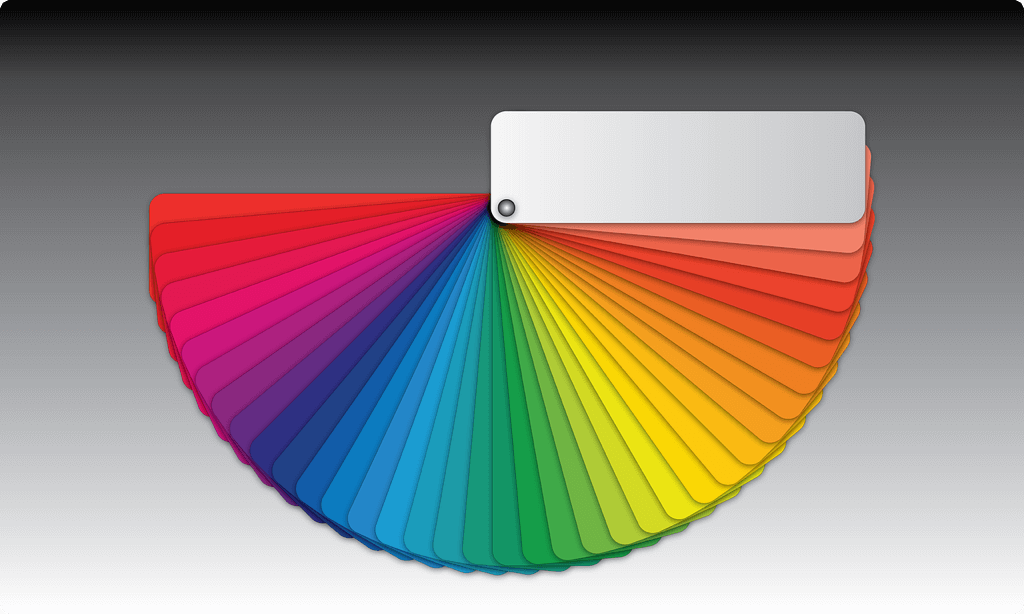
Oto 10 rozszerzeń selektora kolorów Chrome, zaczynając od tych, które mają dodatkowe funkcje i funkcje, które mogą Ci się spodobać.
1. Selektor kolorów – Geco
Możesz uzyskać kod koloru dla dowolnego koloru, który widzisz na stronie internetowej za pomocą narzędzia Color Picker Tool – Geco.
- Wybierz przycisk rozszerzenia na pasku narzędzi.
- Ustaw kursor na kolorze, który chcesz zidentyfikować.
- Kliknij, aby zapisać kolor na liście rozszerzenia.
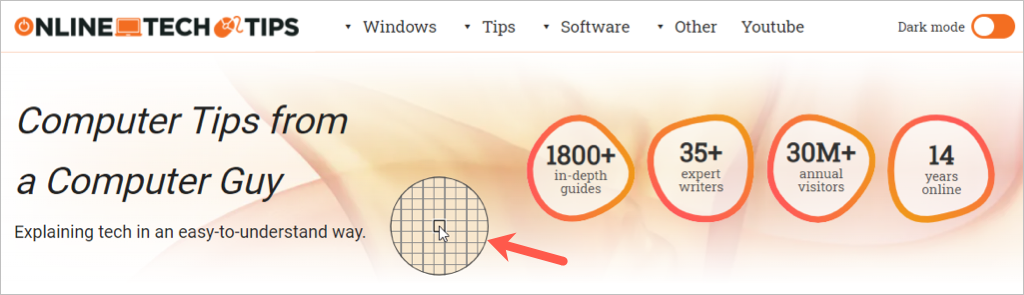
Zobaczysz wtedy kody HEX, RGB i HSL w sekcjach Nowe i Wybrane w oknie rozszerzenia. Wybierz wcześniej zidentyfikowany kolor, a zobaczysz te kody w sekcji Nowe .
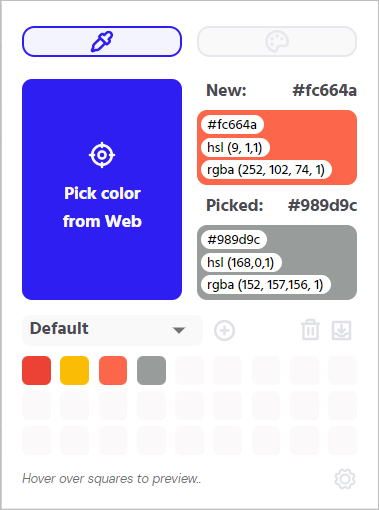
Dodatkowe funkcje:
- Automatycznie skopiuj kod koloru HEX do schowka, aby ułatwić wklejanie w razie potrzeby.
- Pobierz plik CSV swojej palety kolorów z kodami HEX, RGB i HSL.
- Dostosuj ustawienia kopiowania do schowka, włącz powiadomienia i kliknij prawym przyciskiem myszy.
2. AKColor
Użyj narzędzia Kroplomierz firmy AKColor, aby pobrać kod koloru z dowolnej witryny, którą widzisz w Internecie.
- Wybierz przycisk rozszerzenia na pasku narzędzi.
- Wybierz zakraplacz po lewej stronie i wskaż kursorem kolor, który chcesz zidentyfikować.
- Kliknij, aby wyświetlić kody kolorów wraz z najbliższym kolorem i średnim kolorem obszaru.
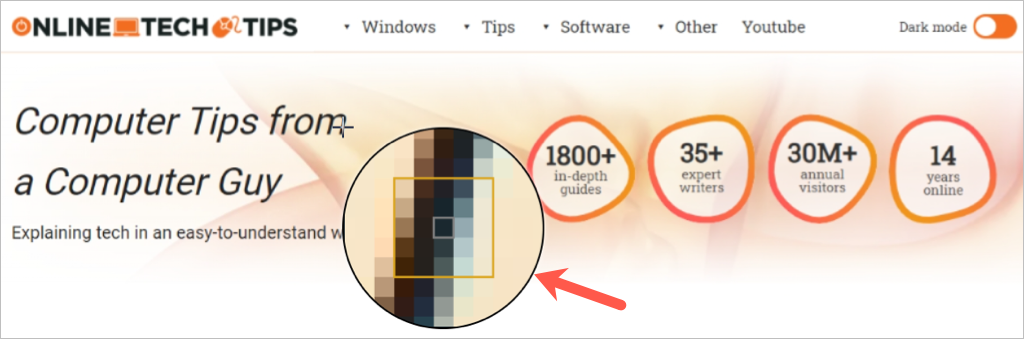
Zobaczysz ładne wyskakujące okienko z kodami kolorów RGB, RGBA, HEX, HSL i HSLA. Wybierz dowolny z kodów, aby skopiować wartości kolorów do schowka. Następnie wybierz Wybierz ponownie lub Zamknij .
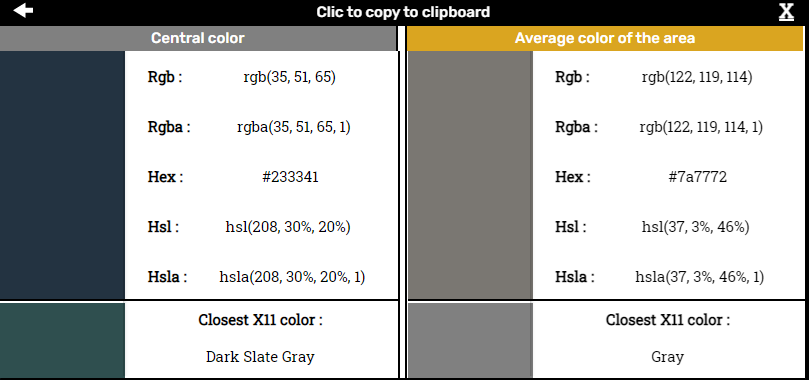
Dodatkowe funkcje:
- Użyj konwertera kolorów i generatora gradientu wbudowanego w rozszerzenie.
- Skorzystaj ze skrótów klawiaturowych do szybkiej i łatwej identyfikacji kolorów.
- Dostosuj ustawienia trybu nocnego, interfejsu, rozmiaru lupy pikseli, poziomu powiększenia i innych.
3. Wybierz kolor
Jeśli szukasz selektora kolorów, którego możesz używać w innych lokalizacjach, a nie tylko w Internecie, wybierz kolor jest narzędziem dla Ciebie.
- Wybierz przycisk rozszerzenia na pasku narzędzi.
- Wybierz opcję Wybierz swój kolor , a następnie wybierz zakraplacz .
- Ustaw kursor na kolorze, który chcesz zidentyfikować. Może to być witryna internetowa, komputer stacjonarny lub inna aplikacja.
- Kliknij, aby zapisać kolor w rozszerzeniu.
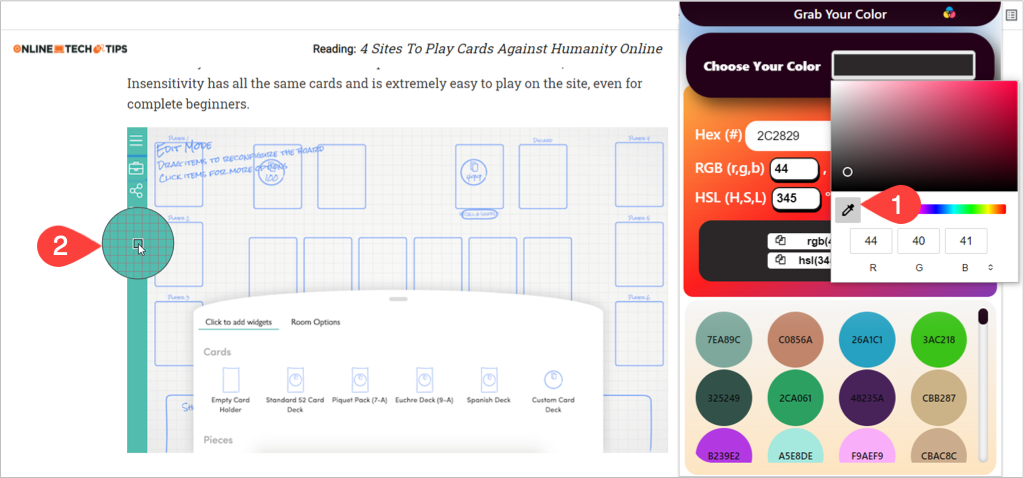
W oknie rozszerzenia zobaczysz kody kolorów HEX, RGB i HSL. Możesz skopiować kod HEX, wybierając ikonę kopiowania po prawej stronie. Aby skopiować wartości RGB lub HSL, przejdź do sekcji poniżej i użyj tych ikon kopiowania.
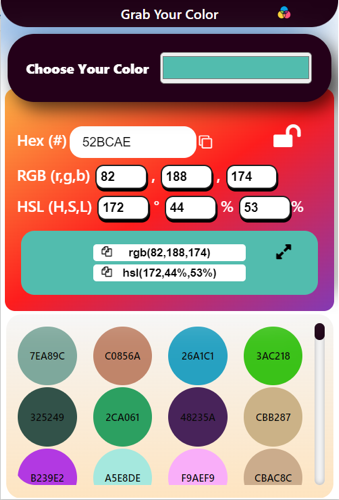
Funkcja bonusowa
Dzięki funkcji Wybierz kolor możesz szybko zidentyfikować kolor na stronie internetowej i skopiować kod HEX do schowka za pomocą kilku kliknięć.
- Kliknij stronę prawym przyciskiem myszy i wybierz Wybierz kolor na stronie z menu skrótów.
- Przesuń kursor na kolor, a zobaczysz dołączony kod HEX.
- Kliknij, aby skopiować kod HEX koloru do schowka.
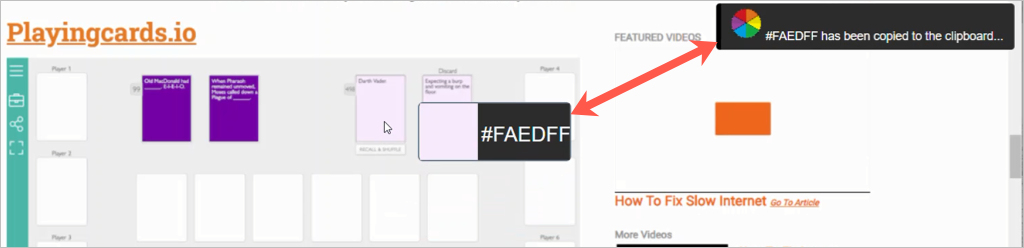
4. Próbnik kolorów (od linangdata.com)
Aby uzyskać inne rozszerzenie Chrome z przydatnymi dodatkowymi funkcjami, spójrz na Color Picker z linangdata.com.
- Wybierz przycisk rozszerzenia na pasku narzędzi i przejdź do zakładki Kroplomierz .
- Wybierz Kroplomierz i wskaż kursorem kolor. Podczas przesuwania wskaźnika zobaczysz kod szesnastkowy.
- Kliknij, aby zapisać kolor na liście rozszerzenia i jednocześnie skopiuj kod HEX do schowka.
- Ponownie otwórz rozszerzenie za pomocą przycisku paska narzędzi, a zobaczysz kody HEX, RGB, HSL, HSV i CMYK. Wybierz ikonę kopiowania po prawej stronie dowolnego kodu, aby umieścić go w schowku.
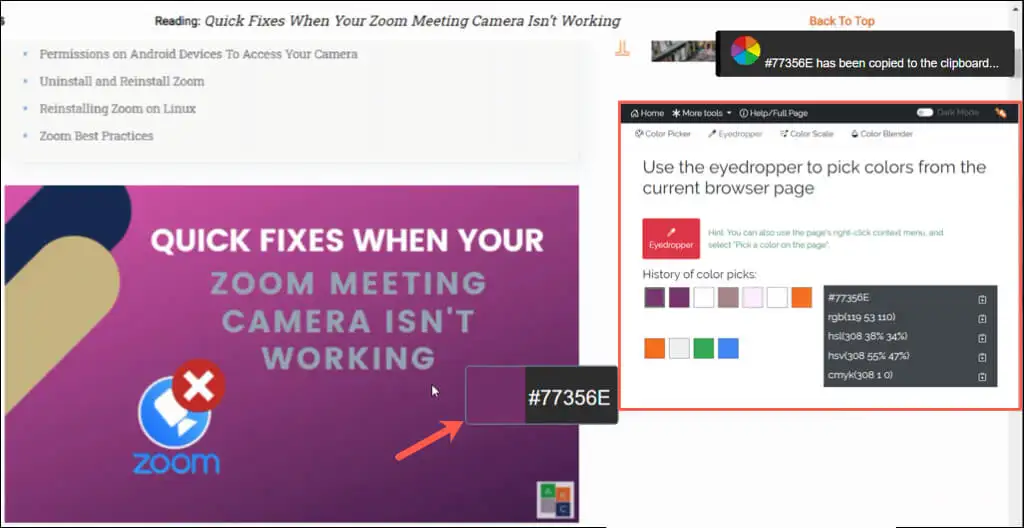
Dodatkowe funkcje:
- Użyj karty Próbnik kolorów , aby wyświetlić kolory podstawowe wraz z ich kodami kolorów.
- Wypróbuj kartę Skala kolorów , aby wyświetlić różne odcienie kolorów wraz z ich kodami kolorów.
- Sprawdź kartę Color Blender , aby mnożyć, przyciemniać, rozjaśniać i nakładać kolory.
5. Zakraplacz
Eye Dropper to fajna opcja doboru kolorów dla Chrome z kilkoma bonusami, które mogą Ci się spodobać.

- Wybierz przycisk rozszerzenia na pasku narzędzi.
- Wybierz Wybierz kolor ze strony internetowej i przesuń kursor na kolor. Podczas przesuwania wskaźnika zobaczysz wartości HEX i RGB w prawym dolnym rogu okna przeglądarki.
- Kliknij kolor, aby zapisać go na liście rozszerzenia.
- Po ponownym otwarciu rozszerzenia zobaczysz kody kolorów HEX, HSL i RGB wraz z nazwą tego koloru w sekcji Wybrany kolor.
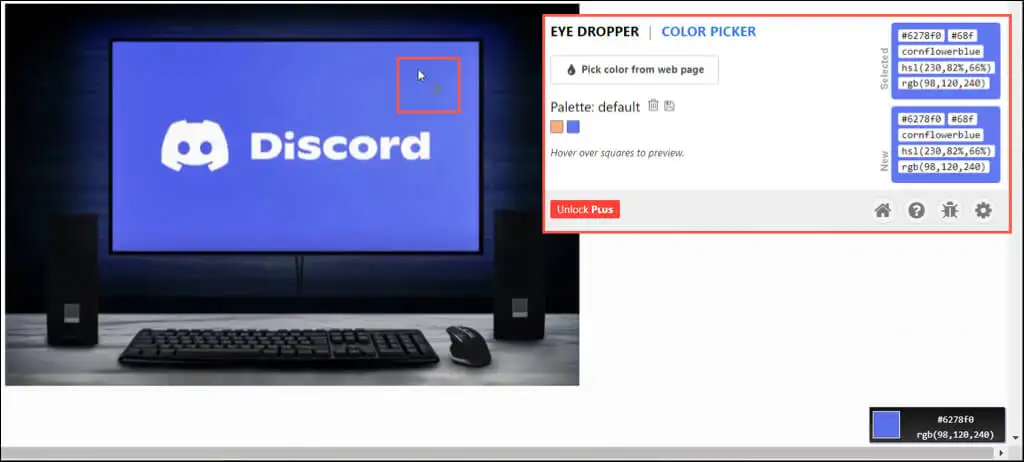
Dodatkowe funkcje:
- Użyj karty Próbnik kolorów , aby mieszać własne kolory.
- Wyeksportuj historię kolorów jako plik CSV z kodami kolorów.
- Dostosuj ustawienia kopiowania do schowka, zmień wygląd wskaźnika i wyłącz informacje o kolorach podczas przesuwania kursora.
6. Czarna krewetka
Jeśli chcesz zidentyfikować kolory, a następnie pogrupować je w celu szybkiego dostępu, sprawdź Black-shrimp.
- Wybierz przycisk rozszerzenia na pasku narzędzi. Spowoduje to otwarcie małego okna dodatku po lewej stronie.
- Wskaż kursorem kolor, który chcesz zidentyfikować i kliknij.
- Natychmiast zobaczysz kod HEX w oknie. Użyj menu rozwijanego obok zidentyfikowanego koloru, aby wyświetlić kody kolorów RGB lub HSL.
- Aby zapisać kolor, wybierz znak plus na dole okna.
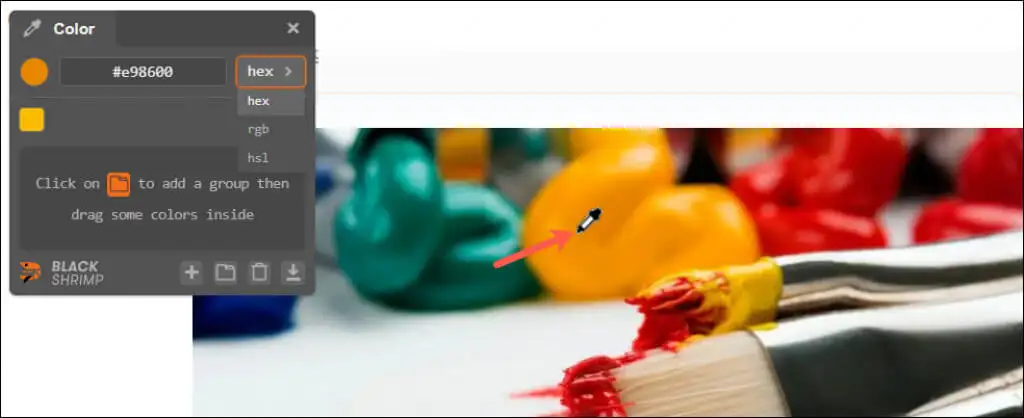
Dodatkowe funkcje:
- Dodaj grupę za pomocą ikony folderu i przeciągnij do niej zapisane kolory.
- Wyeksportuj zapisane kolory jako plik ASE (Adobe Swatch Exchange).
- Użyj skrótów klawiaturowych, aby dodać kolor, utworzyć grupę, usunąć lub wyeksportować.
7. Łatwy wybór kolorów
Jeśli fantazyjne dodatkowe funkcje nie są dla Ciebie i potrzebujesz prostego rozszerzenia, spójrz na Easy Color Picker.
- Wybierz przycisk rozszerzenia na pasku narzędzi.
- Wybierz przycisk Wybierz w prawym górnym rogu i wskaż kursorem kolor. Podczas przesuwania wskaźnika zobaczysz wartości HEX i RGB w prawym dolnym rogu okna przeglądarki.
- Kliknij żądany kolor, a następnie ponownie otwórz rozszerzenie za pomocą przycisku, aby wyświetlić kody HEX, RGB i HSL.
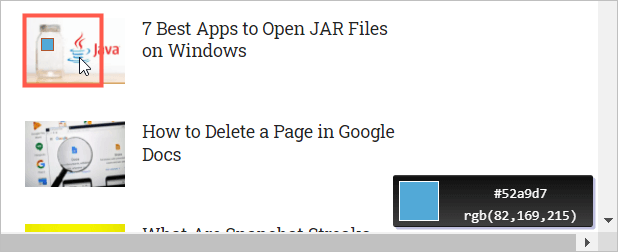
Chociaż nie ma prostych opcji kopiowania kodów kolorów, możesz kliknąć prawym przyciskiem myszy w każdym polu i wybrać Kopiuj , jeśli chcesz wkleić wartości w innym miejscu.
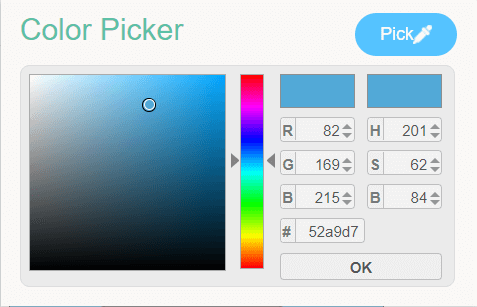
8. Próbnik kolorów Colorfly
Podobny do Easy Color Picker jest Colorfly Color Picker. Chwyć kolor, wyświetl kod i skopiuj wartości, jeśli to konieczne.
- Wybierz przycisk rozszerzenia na pasku narzędzi.
- Wybierz przycisk Wybierz kolor i wskaż kursorem kolor. Podczas przesuwania kursora możesz wyświetlić wartości HEX i RGB w prawym dolnym rogu okna przeglądarki.
- Kliknij żądany kolor, a zobaczysz kody HEX, RGB i HSL w oknie rozszerzenia. Wybierz dowolny kod koloru, aby skopiować go do schowka.
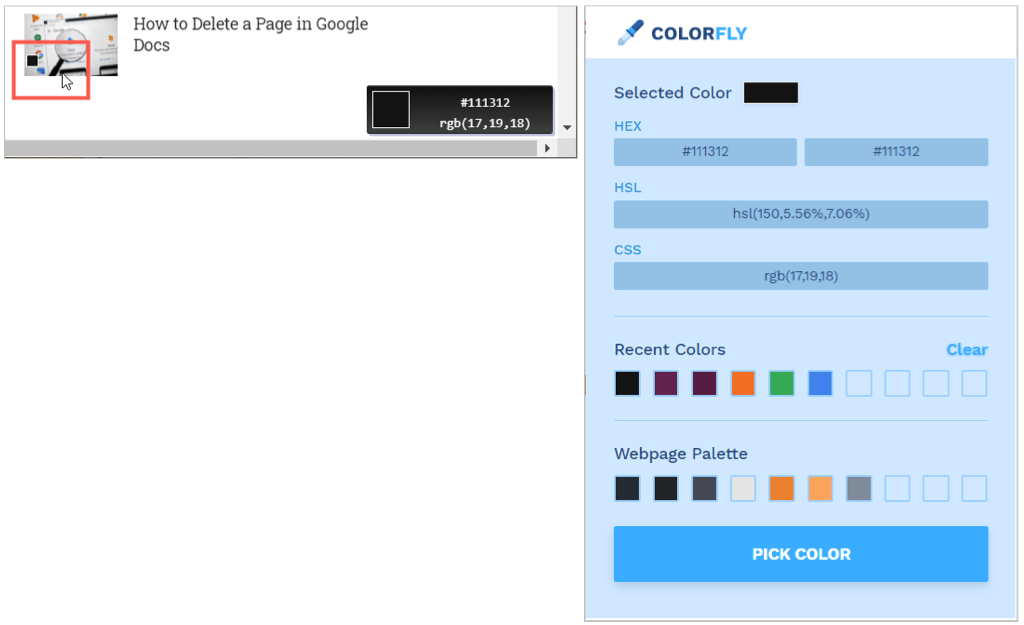
9. Próbnik kolorów (autor: kipelovvycheslav)
Kolejne podstawowe rozszerzenie przeglądarki Chrome ma taką samą nazwę jak inne na naszej liście, Color Picker, ten z kipelovvycheslav.
- Wybierz przycisk rozszerzenia na pasku narzędzi.
- Wskaż kursorem kolor, który chcesz zidentyfikować i kliknij.
- Otwórz ponownie rozszerzenie, aby zobaczyć kody kolorów HEX, HSL i RGB.
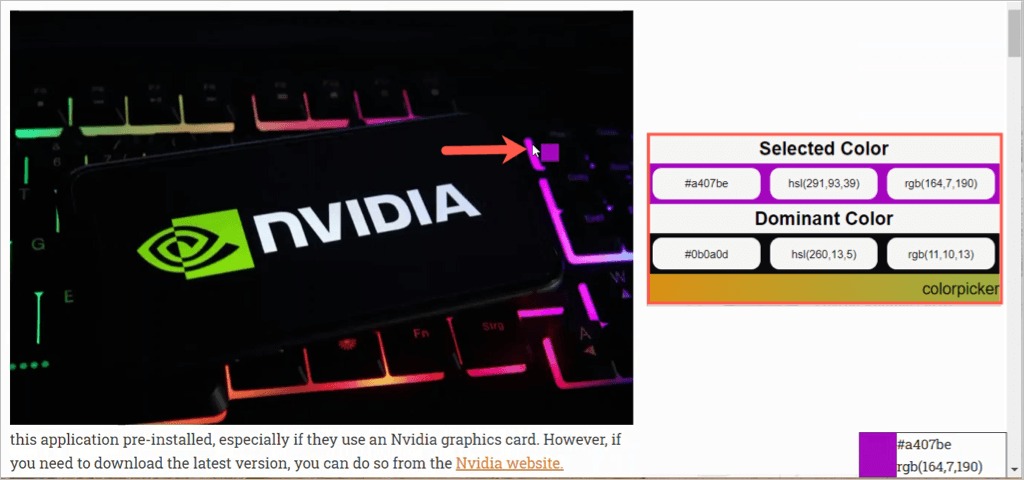
10. Inteligentny selektor kolorów
Ostatnim, prostym rozszerzeniem Chrome bez dzwonków i gwizdów jest Smart Color Picker.
- Wybierz przycisk rozszerzenia na pasku narzędzi.
- Wybierz przycisk Wybierz kolor i wskaż kursorem kolor. Gdy przesuniesz kursor, zobaczysz wartości HEX i RGB w prawym dolnym rogu okna przeglądarki.
- Kliknij żądany kolor, a następnie ponownie otwórz rozszerzenie za pomocą przycisku, aby wyświetlić kody HEX, RGB i HSL. Wybierz dowolny kod koloru, aby skopiować go do schowka.
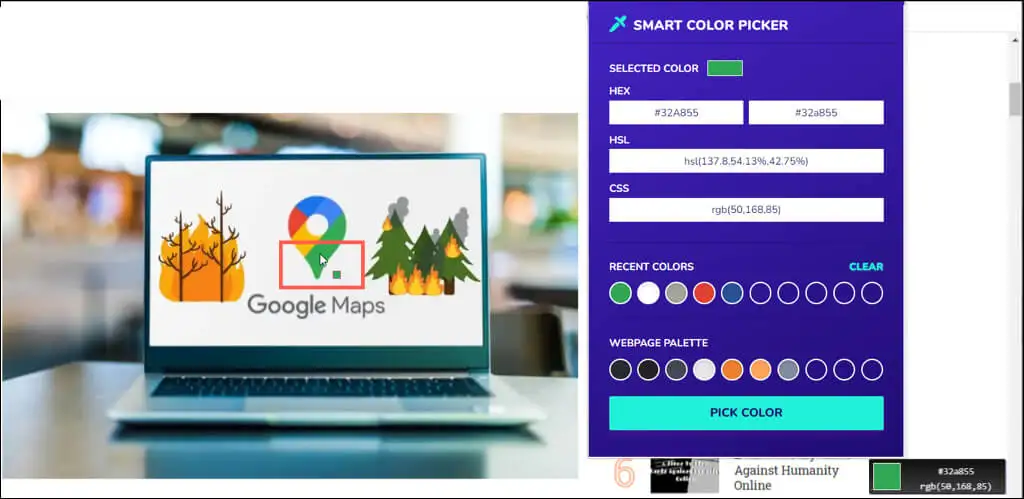
Mam nadzieję, że przynajmniej jeden z tych selektorów kolorów rozszerzeń Chrome jest właśnie tym, czego potrzebujesz. Niezależnie od tego, czy lubisz dodatkowe funkcje, czy wolisz zachować prostotę, wszystkie są świetnymi opcjami.
Aby uzyskać dodatkową pomoc, zobacz, jak zainstalować lub usunąć rozszerzenia w Chrome.
